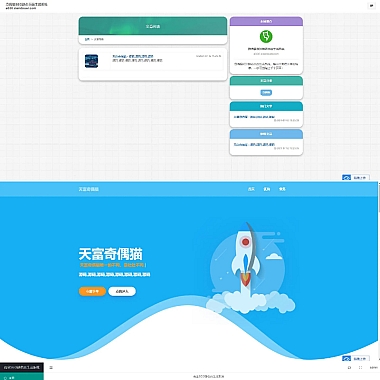CentOS7是一款基于Red Hat Enterprise Linux(RHEL)源代码构建的开源操作系统。它以其稳定性和安全性而闻名,并且广泛应用于服务器环境。有时候我们也需要在桌面环境中使用CentOS7。详细介绍在CentOS7上安装GNOME桌面的步骤和注意事项。
下载CentOS7镜像文件
在安装CentOS7之前,我们需要下载CentOS7的镜像文件。我们可以从CentOS官方网站上下载版本的CentOS7 ISO文件。确保选择与您的计算机架构相匹配的版本,例如32位或64位。
创建CentOS7安装盘
一旦我们下载了CentOS7的ISO文件,接下来我们需要创建一个可启动的安装盘。我们可以使用软件如Rufus或Etcher来创建启动盘。将ISO文件写入USB闪存驱动器或DVD,并确保将计算机的启动顺序设置为从USB或DVD启动。
启动安装程序
插入启动盘后,重新启动计算机。在计算机重新启动时,按下相应的按键进入BIOS设置界面,并将启动顺序更改为从USB或DVD启动。保存更改并退出BIOS设置。计算机将从启动盘启动,并显示CentOS7安装程序的启动菜单。
选择安装语言和键盘布局
在CentOS7安装程序启动后,选择您希望使用的安装语言。然后选择键盘布局以确保您可以正确输入字符。这些选项可以根据您的地理位置和个人偏好进行选择。
选择安装类型
在CentOS7安装程序的主菜单中,选择“安装CentOS7”以开始安装过程。接下来,您将被要求选择安装类型。选择“服务器”以进行最小安装,或选择“桌面”以安装完整的GNOME桌面环境。我们将选择“桌面”。
磁盘分区
在选择安装类型后,您将被要求设置磁盘分区。如果您的计算机上没有其他操作系统,您可以选择“自动分区”。如果您希望手动设置磁盘分区,请选择“手动分区”。对于大多数用户来说,自动分区是最简单和推荐的选项。
设置主机名和网络
在磁盘分区设置完成后,您将需要设置主机名和网络配置。为您的计算机选择一个的主机名,并为网络配置选择合适的选项。您可以选择使用DHCP自动配置网络,或手动设置IP地址和DNS服务器。
创建用户
在设置主机名和网络后,您将被要求创建一个新用户。为新用户设置用户名和密码,并选择是否将其添加到“sudoers”组,以便拥有管理员权限。确保选择一个强密码以增加系统的安全性。
安装完成
一旦您完成了所有设置,CentOS7安装程序将开始安装所选的软件包。安装过程可能需要一些时间,具体取决于您的计算机性能和选择的软件包。安装完成后,您将收到一条消息提示您重新启动计算机。
通过按照以上步骤,您可以在CentOS7上成功安装GNOME桌面环境。安装桌面环境可以使您在CentOS7上进行更直观和便捷的操作。请记住,在安装过程中,确保选择适当的选项并设置强密码以保护您的系统安全。祝您在CentOS7上享受愉快的桌面体验!